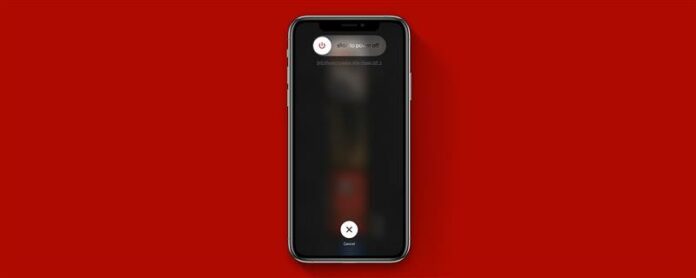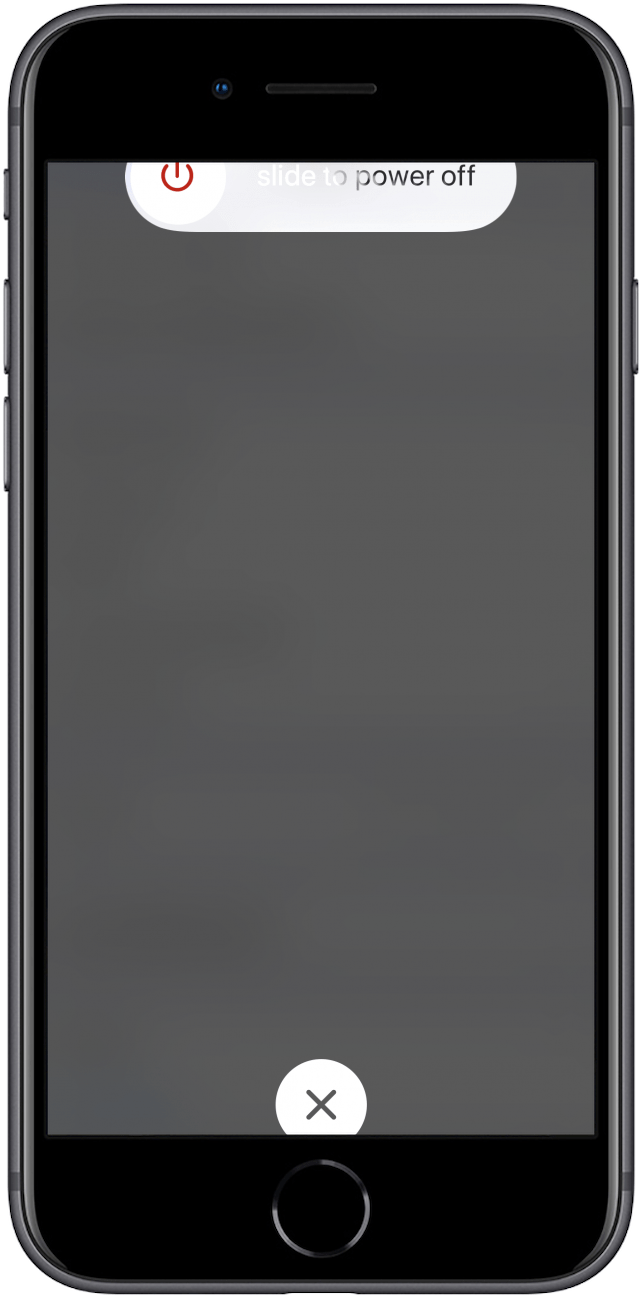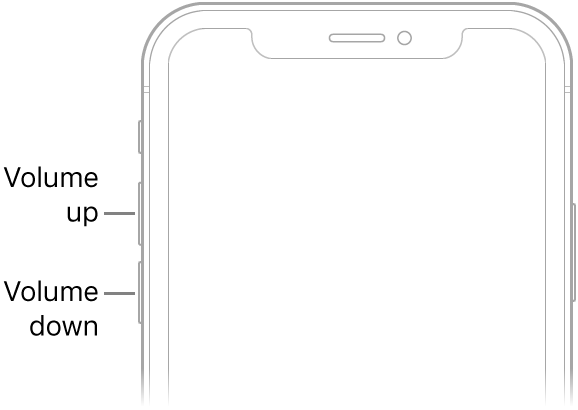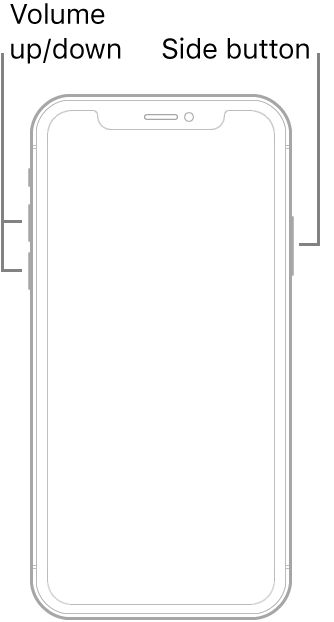إذا كنت تسأل نفسك ، “لماذا هاتفي بطيء للغاية؟” حان الوقت لمعرفة كيفية مسح رام iPhone لإعادة تعيين iPhone الخاص بك. عندما تقوم بمسح ذاكرة الوصول العشوائي iPhone ، يمكنك تحرير سعة المعالجة وتسريع جهاز iPhone الخاص بك. يمكنك مسح ذاكرة الوصول العشوائي على أي طراز iPhone ، من الهواتف القديمة مثل iPhone 8 إلى أحدث iPhone 13. إليك كيفية مسح ذاكرة الوصول العشوائي على جهاز iPhone لجعله أسرع.
ما هو رام؟
ما هو رام؟ كما هو مذكور في المقدمة ، يرمز ذاكرة الوصول العشوائي إلى عشوائيًا الوصول إلى الذاكرة ، والمعروفة باسم ذاكرة العمل المتقلبة. RAM هي المساحة المتوفرة على جهاز iPhone الخاص بك للبيانات المستخدمة حاليًا. RAM هو ما يستخدمه جهاز iPhone الخاص بك للتعامل مع العمليات النشطة مثل تشغيل التطبيقات والألعاب أو تشغيل الموسيقى. إذا تم زيادة تحميل ذاكرة الوصول العشوائي ، فستجد نفسك تسأل ، “لماذا هاتفي بطيء جدًا؟”.
ماذا يفعل مسح ذاكرة الوصول العشوائي على iPhone؟
هذه واحدة من تلك الحيل التي نادراً ما يتم الحديث عنها ، ولكن إذا كان جهاز iPhone بطيئًا ، أو متخلفًا ، أو أن التطبيقات لا تعمل بشكل صحيح ، فإن مسح ذاكرة الوصول العشوائي يمكن أن يساعد في منحه دفعة. يشبه إزالة رام iPhone كوكب العنكبوت من خزانة – المعلومات غير المطلوبة ، لذلك نقوم بإعادة ضبط RAM لتحرير الذاكرة القابلة للاستخدام على أجهزة iPhone الخاصة بنا. مع وجود معلومات أقل للمعالجة والتصفية ، يكون جهاز iPhone مجانيًا للتشغيل بشكل أسرع. عندما تقوم بمسح ذاكرة الوصول العشوائي على جهاز iOS الخاص بك ، لا شيء على السطح يتغير ، لكنك سترى وتشعر بالفرق عند استخدامه!
ما هو iPhone لدي؟
لمعرفة كيفية تسريع جهاز iPhone عن طريق مسح ذاكرة الوصول العشوائي ، تحتاج إلى معرفة جيل iPhone الذي تملكه. إذا كنت تتساءل ، “كيف أعرف ما هو iPhone لدي؟” لا تقلق؛ لدينا مقال يغطي جميع أجيال iPhone . فقط اكتشف نوع الهاتف الذي لديك ، ثم اتبع الخطوات أدناه.
كيفية مسح ذاكرة الوصول العشوائي على iPhone (iPhone 7 وأجهزة iPhone الأقدم الأخرى)
إذا كان جهاز iPhone الخاص بك بطيئًا وكان لديك إصدار iPhone مدرج في العنوان أعلاه ، فاقرأ الخطوات أدناه لمعرفة كيفية مسح الذاكرة على iPhone.
- اضغط على الزر للنوم/الاستيقاظ .
- عندما تظهر تنزلق لتشغيل ، اترك زر للنوم/الاستيقاظ .

- اضغط على زر الصفحة الرئيسية .
بعد بضع ثوان ، ستومض شاشتك فارغة ثم تعود إلى الشاشة الرئيسية ، مما يعني أنك قمت بمسح ذاكرة الوصول العشوائي الخاصة بـ iPhone. إذا ظهرت Siri عند الضغط على زر الصفحة الرئيسية ، فإليك كيفية إيقاف تشغيل Siri حتى تتمكن من مسح ذاكرة الوصول العشوائي ، ثم قم بإعادة سيري مرة أخرى عند الانتهاء. بالنسبة لمعظم ، يجب أن تسير هذه العملية بسلاسة وأن يكون من السهل القيام بها. إذا كان جهاز iPhone الخاص بك يعمل ببطء شديد ويتخلف قليلاً ، فسترى على الفور سرعة جهاز iPhone الخاص بك.
كيفية تنظيف ذاكرة الوصول العشوائي iPhone على أجهزة iPhone الأحدث (iPhone X ، XR ، 11 ، 12 وغيرها من أجهزة iPhone)
إذا كنت تتساءل ، “لماذا يكون جهاز iPhone الخاص بي بطيئًا جدًا؟” ولديك iPhone 8 أو أحدث ، اقرأ الخطوات أدناه لمعرفة كيفية مسح الذاكرة على iPhone.
- اضغط وأصدر بسرعة زر لأعلى حجم ، ثم اضغط على زر أسفل .
- اضغط مع الاستمرار على زر الجانبي حتى ترى شعار Apple (استمر في الضغط حتى عندما ترى Slide لتتوقف عن التشغيل).
من الجيد أن نلاحظ أنه عندما تقوم بمسح ذاكرة الوصول العشوائي على جهاز iPhone ، فلن تتخلى عن أي من التطبيقات التي فتحتها ؛ سوف التطبيقات ببساطة إعادة التحميل. يجب أن يكون كل شيء كما كان ، أسرع فقط. هذا كل ما في الامر! إذا كان جهاز iPhone الخاص بك لا يزال بطيئًا بعد مسح ذاكرة الوصول العشوائي ، يمكنك أيضًا الاطلاع على هذه البرامج التعليمية المفيدة الأخرى على كيفية تسريع جهاز iPhone . إذا كان جهاز iPhone الخاص بك أكثر سخونة من المعتاد مؤخرًا ، فيجب عليك أيضًا التحقق من كيفية منع جهاز iPhone الخاص بك من ارتفاع درجة الحرارة ومساعدة جهاز Apple الخاص بك على الاستمرار لفترة أطول.